Note
L’accès à cette page nécessite une autorisation. Vous pouvez essayer de vous connecter ou de modifier les répertoires.
L’accès à cette page nécessite une autorisation. Vous pouvez essayer de changer de répertoire.
par Tom FitzMacken
ASP.NET génération de modèles automatique est une nouvelle fonctionnalité incluse dans Visual Studio 2013.
Vue d’ensemble
ASP.NET génération de modèles est une infrastructure de génération de code pour les applications web ASP.NET. Visual Studio 2013 inclut des générateurs de code préinstallés pour les projets d’API web et MVC. Vous ajoutez une structure à votre projet lorsque vous souhaitez ajouter rapidement du code qui interagit avec des modèles de données. L’utilisation de la génération de modèles automatique peut réduire le temps nécessaire pour développer des opérations de données standard dans votre projet.
Par défaut, Visual Studio 2013 ne prend pas en charge la génération de code pour un projet Web Forms, mais vous pouvez utiliser la génération de modèles automatique avec Web Forms en ajoutant des dépendances MVC au projet ou en installant une extension. Les deux approches sont présentées ci-dessous.
Visual Studio 2013 Update 2 (actuellement RC) offre la possibilité d’étendre ASP.NET génération de modèles automatique pour répondre aux exigences de votre scénario. Avec cette fonctionnalité, vous pouvez créer un modèle de génération automatique personnalisé et l’ajouter à la boîte de dialogue Ajouter une nouvelle structure. Dans le modèle personnalisé, vous spécifiez le code généré lors de l’ajout d’un élément généré automatiquement. Pour plus d’informations, consultez Création d’un générateur de modèles automatique personnalisé pour Visual Studio.
Prérequis
Pour utiliser ASP.NET génération de modèles automatique, vous devez disposer des opérations suivantes :
- Microsoft Visual Studio 2013
- Outils de développement web (partie de l’installation par défaut de Visual Studio 2013)
- ASP.NET infrastructures web et outils 2013 (partie de l’installation par défaut de Visual Studio 2013)
- Lorsque vous utilisez Visual Studio 2022, installez des modèles de projet et d’élément Net Framework. Pour plus d’informations, consultez ce problème GitHub.
Ajouter un élément généré automatiquement à MVC ou à l’API web
Pour ajouter une structure, cliquez avec le bouton droit sur le projet ou un dossier dans le projet, puis sélectionnez Ajouter – Nouvel élément généré automatiquement, comme illustré dans l’image suivante.
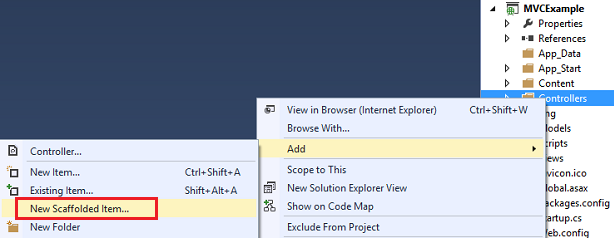
Dans la fenêtre Ajouter une structure , sélectionnez le type de structure à ajouter.

La fenêtre Ajouter un contrôleur vous donne la possibilité de sélectionner des options pour générer le contrôleur, notamment si vous souhaitez utiliser les nouvelles fonctionnalités asynchrones à partir d’Entity Framework 6.

Les classes et pages pertinentes sont créées pour votre scénario. Par exemple, l’image suivante montre le contrôleur MVC et les vues qui ont été créés par le biais de la génération de modèles pour une classe de modèle nommée Movies.

Ajouter un élément généré automatiquement à Web Forms
Pour ajouter une structure qui génère du code Web Forms, vous devez installer une extension dans Visual Studio ou ajouter des dépendances MVC. Les deux approches sont présentées ci-dessous, mais vous n’avez besoin que d’effectuer l’une de ces approches.
Extension de génération automatique web Forms
Vous pouvez installer une extension Visual Studio qui vous permet d’utiliser la structure avec un projet Web Forms. Dans Visual Studio, sélectionnez Outils , puis Extensions et mises à jour. À partir de cette boîte de dialogue, recherchez la structure de la galerie Visual Studio pour Web Forms.

Pour plus d’informations, consultez La structure Web Forms.
Dépendances MVC
Pour ajouter des dépendances MVC, sélectionnez Ajouter un - nouvel élément généré automatiquement. Dans la fenêtre Ajouter une structure, sélectionnez Dépendances MVC, comme indiqué ci-dessous.

Il existe deux options pour générer une structure MVC ; Minimal et Complet. Si vous sélectionnez Minimal, seuls les packages Et références NuGet pour ASP.NET MVC sont ajoutés à votre projet. Si vous sélectionnez l’option Full, les dépendances minimales sont ajoutées, ainsi que les fichiers de contenu requis pour un projet MVC. Pour utiliser facilement la structure, sélectionnez Dépendances complètes.

Après avoir ajouté les dépendances, vous verrez un fichier readme.txt . Suivez attentivement les instructions de ce fichier pour vous assurer que votre projet fonctionne correctement.
Une fois les étapes effectuées dans le fichier readme.txt, vous pouvez ajouter un nouvel élément généré automatiquement, comme indiqué dans la section précédente sur MVC et l’API web. Les vues et contrôleurs générés automatiquement fonctionnent correctement dans votre projet.
Tutoriels
Pour créer un générateur de modèles automatique personnalisé, consultez Création d’un générateur de modèles automatique personnalisé pour Visual Studio.
Pour personnaliser les fichiers générés, consultez Comment personnaliser les fichiers générés à partir de la boîte de dialogue Nouvel élément généré.
Pour obtenir un exemple d’utilisation de la structure avec le développement Database First, consultez EF Database First avec ASP.NET MVC.
Pour obtenir un exemple d’utilisation de la structure dans un projet MVC, consultez Prise en main de ASP.NET MVC 5.
Pour obtenir un exemple d’utilisation de la structure dans un projet d’API web, consultez Créer une API REST avec routage d’attributs dans l’API web 2.